Kalau ingin memburamkan seluruh bagian atau hanya beberapa saja di dalam sebuah video, kamu harus tahu bagaimana Cara Ngeblur Video Di CapCut termudah yang akan Vantage.id jelaskan disini.
Apabila ada objek atau part dalam rekaman videomu yang tidak ingin diperlihatkan, tetapi tidak perlu dihapus juga. Berarti cara yang harus dilakukan adalah memburamkan bagian tersebut. Manfaatkana aplikasi editor video Capcut untuk ngeblur video full atau sebagian sesuai dengan keinginan editor.
Penjelasan lengkap mengenai Cara Ngeblur Video Di CapCut melalui perangkat Android dan juga iPhone hanya di Vantage.id.
Jenis Fitur Blur Yang Ada Di Aplikasi CapCut Video Editor
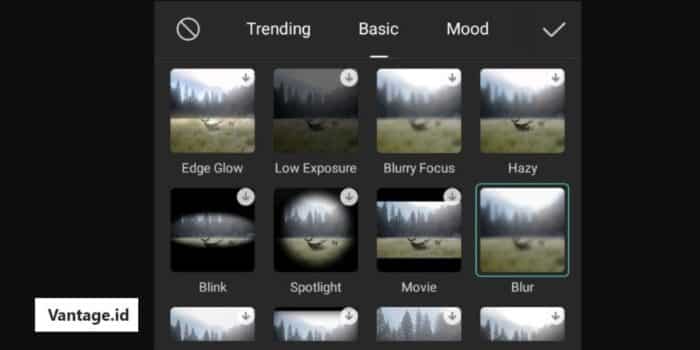
Pernahkah kamu melihat ada adegan di dalam video yang diblur atau diburamkan karena satu dan lain hal? Hal tersebut sebenarnya sudah sering terjadi di industri ini mengingat tidak semua yang masuk ke dalam kamera bisa lolos untuk diunggah ke media sosial.
Rata-rata tujuan utama seseorang ketika membuat atau mengedit video adalah mengunggahnya ke platform khusus, seperti sosial media. Nah, setiap media sosial memiliki peraturan tersendiri mengenai hal apa yang bisa ditunjukkan dan apa yang tidak. Ada juga aturan tidak tertulis yang perlu dimengerti oleh semua konten kreator bahwa video yang ingin mereka unggah benar-benar layak di lihat semua orang.
Namun, saat merekam video kan tidak mungkin pilih-pilih mana yang akan direkam dan mana yang tidak. Otomatis solusi yang bisa dipilih atas masalah tersebut adalah memburamkan objek atau bagian yang tidak diinginkan. Mau tidak mau hal ini harus menggunakan yang namanya aplikasi edit video.
Dengan aplikasi edit video ini, kamu bisa memblurkan area rekaman yang tidak ingin diperlihatkan agar hasilnya dapat diunggah kemana-mana. Bagian yang diblur pun tidak harus keseluruhan video. Pilih saja mana sekiranya part yang akan diburamkan lalu gunakan fitur yang tersedia disana.
Mungkin setiap aplikasi memiliki jenis fitur editing tersendiri untuk memblur area dalam video. Pada artikel kali ini kami akan menjelaskan bagaimana Cara Ngeblur Video Di CapCut. Platform yang kita gunakan saat ini adalah video editor Capcut yang mana merupakan aplikasi termudah untuk dipakai oleh semua pengguna.
Hanya beberapa detik atau bagian tertentu dalam video saja yang ingin diblur karena tidak mungkin kalau dihilangkan. Oleh sebab itu, kamu harus tahu dulu kategori fitur blur yang ada di CapCut beserta kegunaannya.
Blur Keseluruhan Video
Fitur blur pertama yang paling familiar dengan aplikasi Capcut adalah buram untuk keseluruhan video. Begitu kamu menerapkan alat ini maka seluruh bagian videomu dan durasinya full akan buram.
Nah, disini pengguna dapat mengatur intensitas dari keburaman video yang diinginkan. Kamu bisa menyesuaikan seberapa lama fitur blur ini akan digunakan. Mungkin hanya di bagian awalan, pertengahan, ataukah akhiran saja yang ingin diblur.
Untuk opasitas dari blurnya tersendiri cukup pekat sehingga benar-benar menyamarkan isi dari video tersebut. Jika kamu tidak ingin memperlihatkan bagian dari video tersebut tanpa memotong atau menghilangkannya. Maka fitur blur yang satu ini paling pas untuk digunakan oleh editor.
Kegunaannya sesuaikan saja dengan kebutuhan masing-masing karena setiap orang memiliki tujuan yang berbeda ketika ngeblur sesuatu. Namun, kekurangannya adalah alat ini tidak bisa digunakan untuk memburamkan sebagian video saja. Begitu memakai fitur all blur maka otomatis keseluruhan video akan buram.
Jadi, kategori yang satu ini memang ada kelebihan dan kekurangannya sehingga aplikasi Capcut menyediakan beberapa tipe lainnya.
Efek Blur Video
Kalau kategori fitur di atas ada tempanya tersendiri sehingga begitu masuk ke dalam alat tersebut akan langsung melihat fungsinya. Namun, ada juga kategori buram khusus yang dapat digunakan juga oleh pengguna, yaitu efek buram.
Di dalam aplikasi CapCut ini kan ada fitur efek dan juga filter yang bisa dipilih oleh pengguna. Filter dan juga efek yang tersedia cukup beragam sehingga pengguna bisa memilih manakah yang paling cocok untuk dipakai.
Salah satu tipe efek yang bisa digunakan juga oleh para pengguna untuk memburamkan video adalah blur efek. Nah, jenis efek blur yang ada di Capcut pun beranekagaragam. Bahkan, kamu bisa juga membuat bokeh lights untuk video hanya dengan memakai salah satu fitur yang tersedia disana.
Kalau efek blur ini bisa disesuaikan lokasi area mana yang ingin diburamkan. Tinggal pilih saja apakah ingin menerapkan semua efek ke seluruh klip rekaman yang diedit atau hanya sebagian saja.
Keterbatasan yang dimiliki adalah tidak bisa spot beberapa area saja karena begitu memilih efek akan terpasang keseluruhan.
Blur Hanya Di Bagian Tertentu Saja
Inilah fitur ngeblur yang paling sering dipakai oleh para editor melalui aplikasi Capcut. Alat tersebut memungkinkan pengguna untuk menerapkan efek buram hanya ke bagian tertentu saja. Misalnya, saat ingin mengedit video ada wajah yang ingin diblur karena satu dan lain.
Ketika memakai efek blur di bagian wajah tentu saja harus disesuaikan juga dengan waktu atau durasinya kan. Mengedit video blur jauh lebih melelahkan dibandingkan mengedit foto blur. Apalagi ketika harus mengoreksi beberapa bagian saja sehingga membutuhkan ketelitian dalam mengerjakannya.
Dengan adanya fitur blur kustom ini membuat pengguna lebih mudah untuk menerapkan berbagai efek blur disana. Nah, jika ingin hasil yang lebih maksimal, maka kombinasikan alat blur dengan yang lainnya agar variasi editingnya jauh lebih banyak. C
Contohnya blur video dengan objek yang bergerak, blur wajah, blur sebagian area, dan blur bokeh, dan masih banyak lagi.
Itu dia 3 kategori utama fitur blur yang ada di CapCut Video Editor dan semuanya bisa digunakan oleh pengguna secara gratis. Semua jenis blur ini ada di tempat atau menu tersendiri dan editor harus tahu letaknya masing-masing.
Kalau kamu ingin memburamkan video Cara Ngeblur Video Di CapCut itu bagamana. Simaklah beberapa alternatif Cara Ngeblur Video Di CapCut Terbaru di HP secara praktis dan juga mudah pastinya.
Pastikan kamu punya aplikasi CapCut Video Editor supaya begitu melihat pembahasan tutorial di bawah ini bisa langsung mengikutinya.
Cara Ngeblur Video Di CapCut Full Background
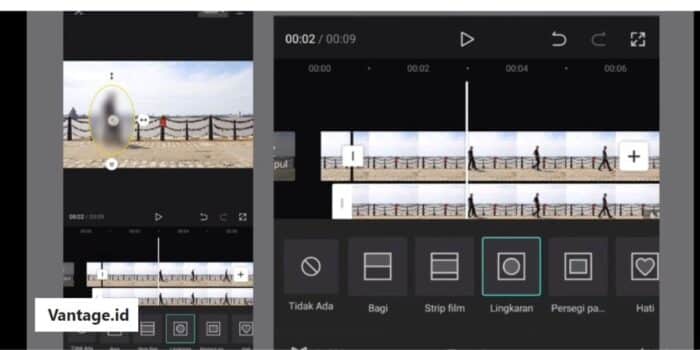
Salah satu kegiatan yang bisa dilakukan saat mengedit video adalah menghilangkan atau memburamkan bagian video yang diinginkan. Jika ada alasan yang mengharuskan kamu untuk ngeblur wajah atau bahkan full video full waktu atau hanya beberapa detik saja.
Maka cobalah untuk unduh aplikasi CapCut dan buat proyek editingnya di dalam aplikasi tersebut. Seperti yang telah dijelaskan bahwa platform video itu memiliki beberapa jenis fitur editing yang dapat digunakan secara gratis.
Bila sudah punya gambaran mengenai bagian blur seperti apa yang ingin diterapkan dalam video editingmu. Manfaatkan lah aneka alat yang tersedia disana agar hasilnya sesuai dengan keinginan.
Sebenarnya Cara Ngeblur Video Di CapCut tidaklah susah karena hanya butuh kesabaran dan juga ketelitian. Kalau belum pernah mengedit di aplikasi CapCut sebelumnya, maka simak penjelasan selengkapnya di bawah ini.
- Pertama, buka aplikasi Capcut yang ada di dalam perangkat masing-masing.
- Setelah itu lanjutkan dengan klik Proyek Baru. Tentukan video dan foto yang ingin diedit olehmu. Lalu tekan tombol Berikutnya.
- Selanjutnya tekan bagian klip video yang mau diedit. Lalu tekan menu Kanvas yang ada di bagian fitur editing.
- Kalau sudah pilih fitur Kabur. Tentukan jenis efek blur `yang ingin digunakan. Setelah pilih tombol sesuaikan.
- Atur opasitas blur bergantung dengan kebutuhan masing-masing.
- Kalau ingin menerapkan semua efek blur ke dalam semua rekaman, maka tidak perlu ada penyesuaian lebih lanjut.
Pada fitur ini juga kamu bisa memasang latar belakang blur background.
Cara Ngeblur Video Di CapCut Di Bagian Tertentu
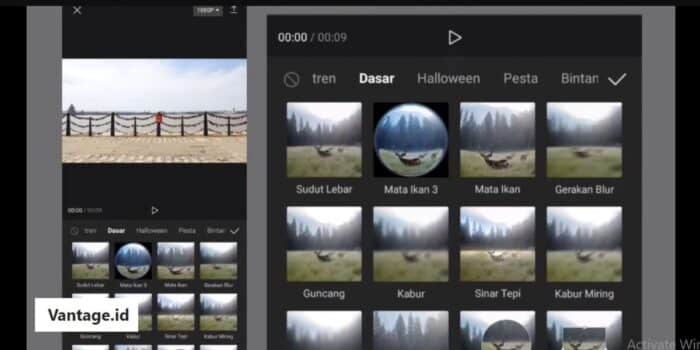
Jenis lain yang bisa dilakukan oleh para pengguna untuk ngeblur video adalah buramkan di satu sisi bagian saja. Mungkin Cara Ngeblur Video Di CapCut di bagian tertentu akan jauh lebih rumit apalagi kalau edit videonya di aplikasi itu.
Mungkin kalau di platform editing lain ada cara tersendiri yang lebih simpel karena fiturnya mumpuni. Tetapi di CapCut ini ada beberapa langkah yang perlu dilalui bergantung dengan blur seperti apa yang ingin diterapkan oleh pengguna.
Untuk itulah disini kami akan menjelaskan pembahasan tertentu mengenai cara ngeblur video di bagian tertentu saja menggunakan aplikasi CapCut.
Masuk Ke Bagian Proyek Baru
Hal paling pertama yang harus dilakukan adalah membuat proyek baru atau menentukan manakah video yang ingin diedit. Jika video yang ingin diedit lebih dari satu klip dan mau dibuat jadi satu konten.
Maka akan membutuhkan proses yang lebih panjang untuk ngeblur bagian tertentu dari video tersebut. Tetapi dengan kesabaran dan ketelitian, maka pastinya kamu bisa menyelesaikan pekerjaan tersebut dengan mudah.
Caranya adalah pilih menu Proyek Baru kemudian pilihah video mana yang ingin diedit. Di bagian ini semuanya bergantung pada pilihan pengguna sebanyak apa klip rekaman yang ingin disatukan.
Kalau sudah masuk ke tempat edit, maka langsung saja salin bagian video yang ingin diburamkan bagian tertentu. Setelah itu klik tombol Overlay. Nanti bagian video yang disalin akan menjadi layer baru dari klip tersebut.
Pilih Kategori Blur Effect
Untuk memasang efek blur di objek khusus, maka blur yang harus digunakan adalah berasal dari fitur efek. Caranya adalah pilih menu efek lalu klik bagian efek video. Ada beberapa kategori yang tersedia dan pilihlah efek dasar.
Selanjutnya gunakan tipe efek kabur dan untuk memindahkan efek ke video overlay, maka masuk ke menu objek. Lalu barulah klik bagian overlay sehingga efek buram tadi akan berpindah.
Lanjutkan dengan pilih fitur overlay dan jangan lupa aktifkan fitur keyframe. Berikutnya klik alat tutupi dan pilih bentuk sesuai dengan blur yang diinginkan.
Sesuaikan Bagian Yang Ingin Di Blur
Langkah berikutnya adalah mengatur bagian tertentu yang ingin diburamkan. Arahkan blur yang sudah ada bentuknya tadi ke bagian yang diinginkan dan kalau sudah klik tanda ceklis.
Lakukan hal berulang selama beberapa kali jika area tertentu yang diblur cukup banyak dan jangan lupa sesuaikan durasinya. Supaya tidak bingung mengenai Cara Ngeblur Video Di CapCut Di Bagian Tertentu Saja, pahami dan ikuti caranya di perangkat masing-masing.
Artikel Serupa :




